Vous voulez prendre un selfie, scanner un document ou capturer une vue étonnante, mais l’appareil photo ne fonctionne pas sur votre téléphone Android ? L’application appareil photo se ferme de manière aléatoire, ne parvient pas à faire la mise au point sur le sujet principal, se bloque lorsque vous l’ouvrez ou ne détecte pas la caméra avant ou arrière ? Cela peut être frustrant, surtout lorsque vous n’avez pas d’autre smartphone avec vous.
Dans cet article, nous allons passer en revue les problèmes de caméra Android les plus courants et comment les résoudre.
1. L’application appareil photo Android ne fait pas la mise au point correctement.
Vous essayez de prendre une photo et l’application appareil photo ne fait pas la mise au point sur le sujet principal ? Si c’est le cas, effectuez les vérifications suivantes :
- Assurez-vous que les bords de la couverture de votre téléphone ne sont pas dans la vue de l’objectif de votre appareil photo.
- Si vous avez récemment fait tomber votre téléphone, vérifiez que l’objectif de l’appareil photo n’a pas été endommagé. Si vous remarquez des fissures, apportez votre appareil dans un atelier de réparation.
- L’objectif de votre appareil photo est-il sale ? Si c’est le cas, essuyez-le doucement avec un chiffon sec pour enlever les taches.
- Prenez-vous des photos dans des conditions de faible luminosité ? Si c’est le cas, utilisez un éclairage adéquat pour aider l’application appareil photo à mieux faire la mise au point.
- Ce problème est-il survenu après avoir laissé l’appareil photo ouvert pendant une longue période ? Si c’est le cas, redémarrez l’application Appareil photo une fois.
2. L’application Appareil photo se ferme de manière inattendue
Si votre application Appareil photo Android se ferme lorsque vous la lancez, procédez comme suit :
- L’appareil photo Android peut présenter des dysfonctionnements dans des conditions météorologiques extrêmes. Avez-vous récemment exposé votre appareil à des conditions météorologiques extrêmes ? Si c’est le cas, refroidissez-le s’il vous semble trop chaud. S’il semble être refroidi, réchauffez-le. Ensuite, redémarrez votre appareil ; avec un peu de chance, le problème sera résolu.
- L’application Appareil photo a besoin de beaucoup d’énergie pour fonctionner correctement. Si la batterie de votre appareil est à plat, chargez-la d’abord.
- Si vous ne mettez pas à jour l’application Appareil photo pendant une longue période, elle se bloquera plus fréquemment. Mettez donc à jour l’application Appareil photo pour écarter cette possibilité. Vous ne savez pas comment faire ? Suivez les instructions correspondantes dans notre guide sur la mise à jour des applications Android.
- Si plusieurs apps utilisent simultanément l’appareil photo de votre appareil, cela peut entraîner la fermeture de l’app Appareil photo par défaut au lancement. Assurez-vous donc qu’aucune autre application n’utilise actuellement l’appareil photo.
- Le mode d’économie d’énergie est-il activé sur votre appareil Android ? Si oui, vous devriez le désactiver. Cela permettra à l’application Appareil photo d’utiliser toute l’énergie dont elle a besoin, sans être limitée par le mode d’économie d’énergie.
3. L’application Appareil photo n’est pas présente sur le téléphone
L’application Appareil photo a disparu de votre appareil ? Vérifiez qu’elle a réellement disparu de votre appareil et que vos yeux ne vous trompent pas. Vous ne pouvez pas supprimer l’application Appareil photo par erreur, mais en changeant de thème ou en personnalisant les icônes des applications, vous pouvez facilement l’oublier. Pour le confirmer, tapez « Appareil photo » dans le champ de recherche du tiroir d’applications de votre Android et voyez si l’application apparaît.
Si elle reste invisible, vous avez peut-être restreint par erreur l’accès de l’application à l’appareil photo dans les paramètres d’autorisation de votre téléphone, ce qui a entraîné sa disparition. Suivez ces étapes pour vérifier et la réactiver :
- Ouvrez le Paramètres sur votre appareil Android.
- Aller à Apps.
- Tapez sur Appareil photo.
- Tapez sur Permissions.
- Tapez sur Appareil photo et sélectionnez Autoriser uniquement pendant l’utilisation de l’application.
5 Images
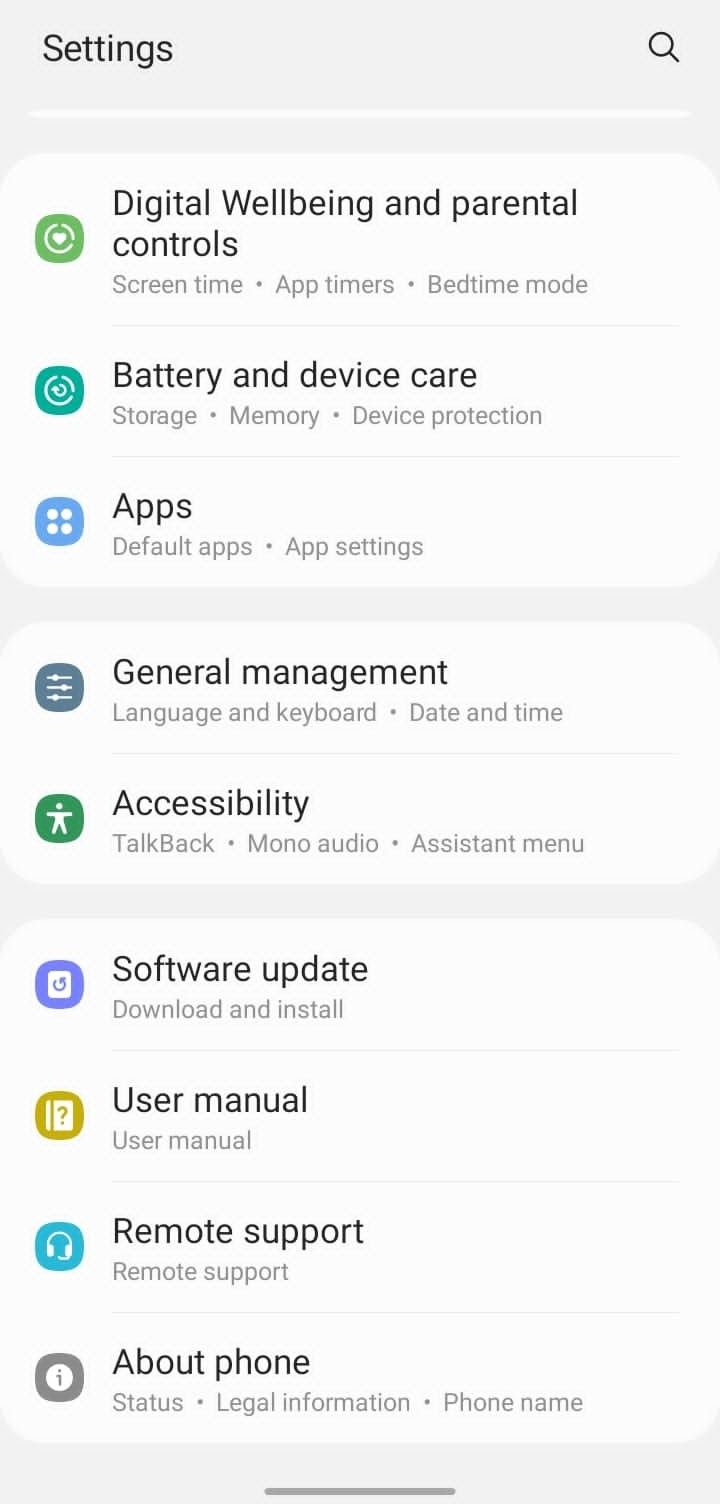
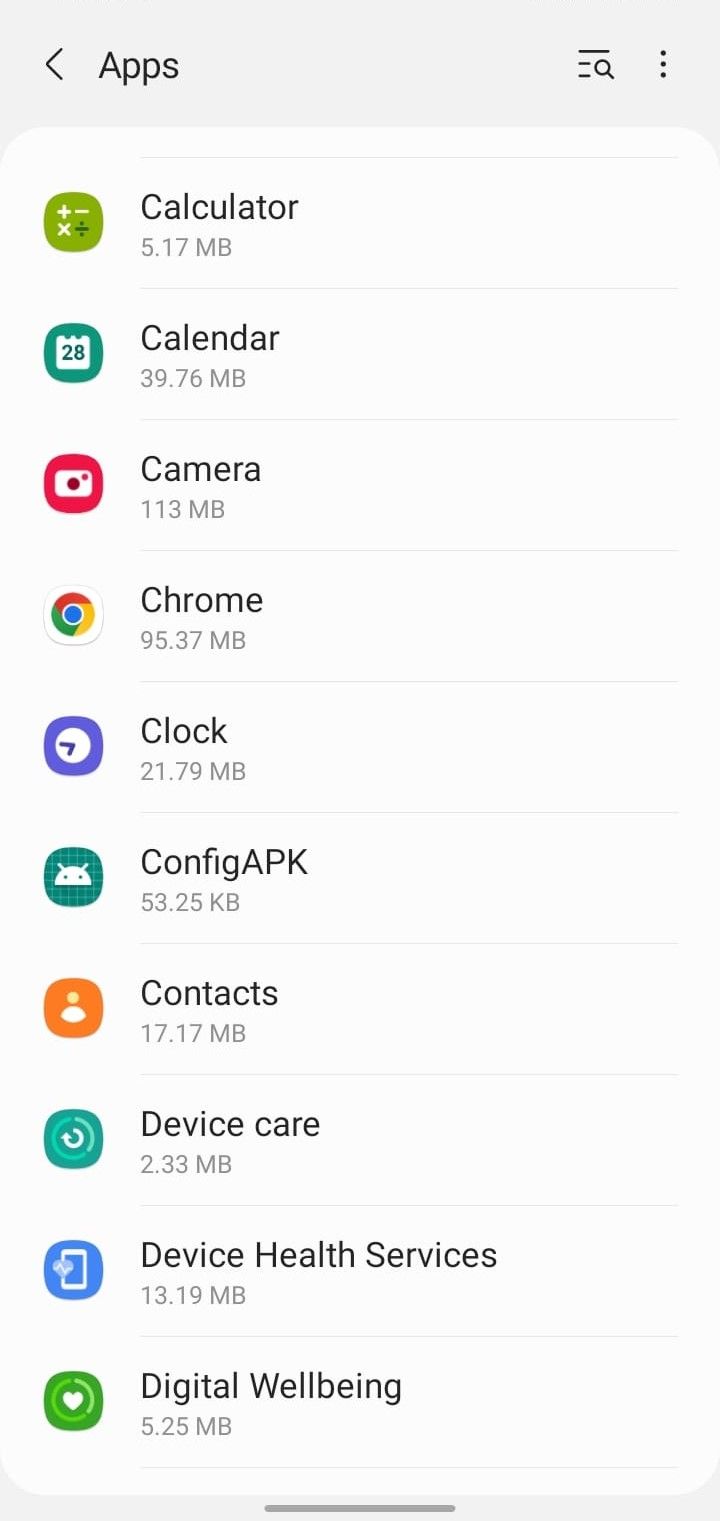
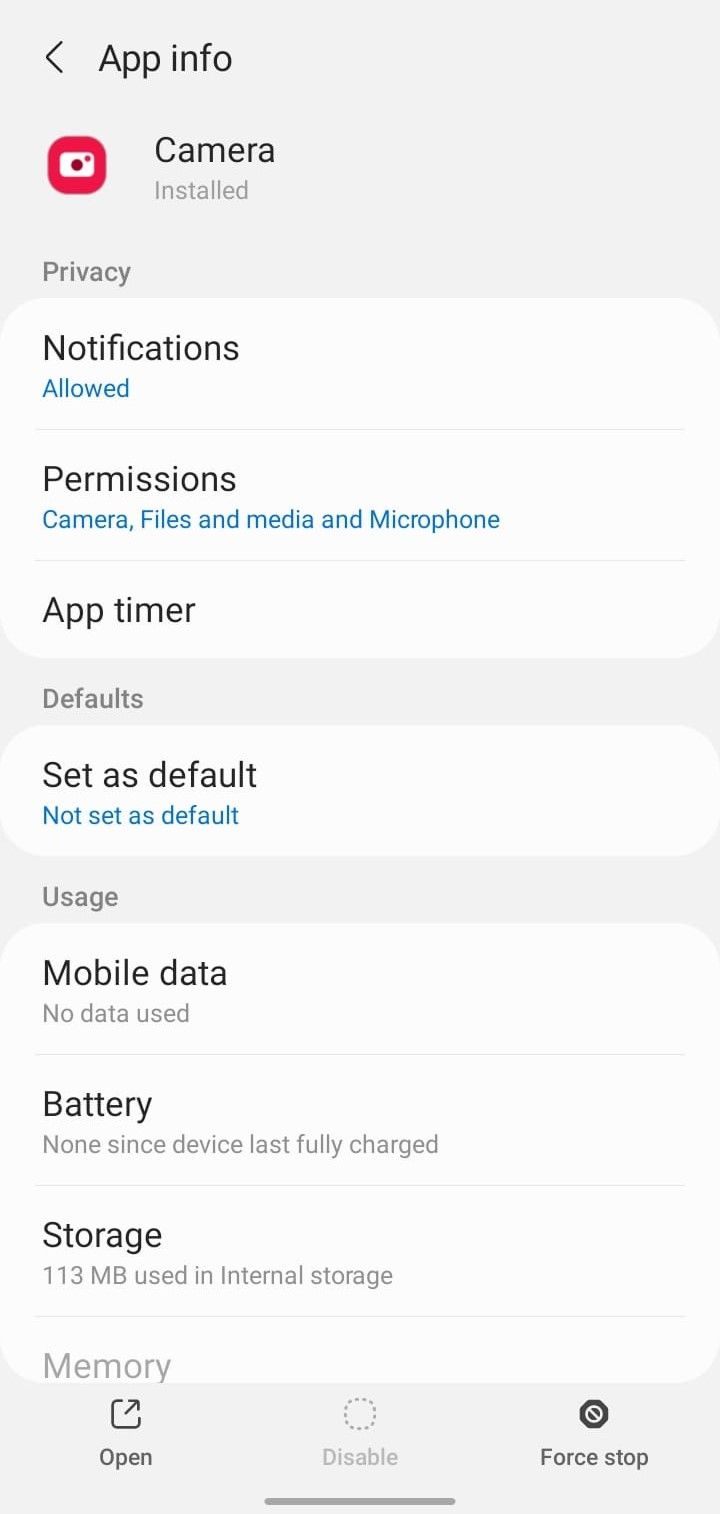

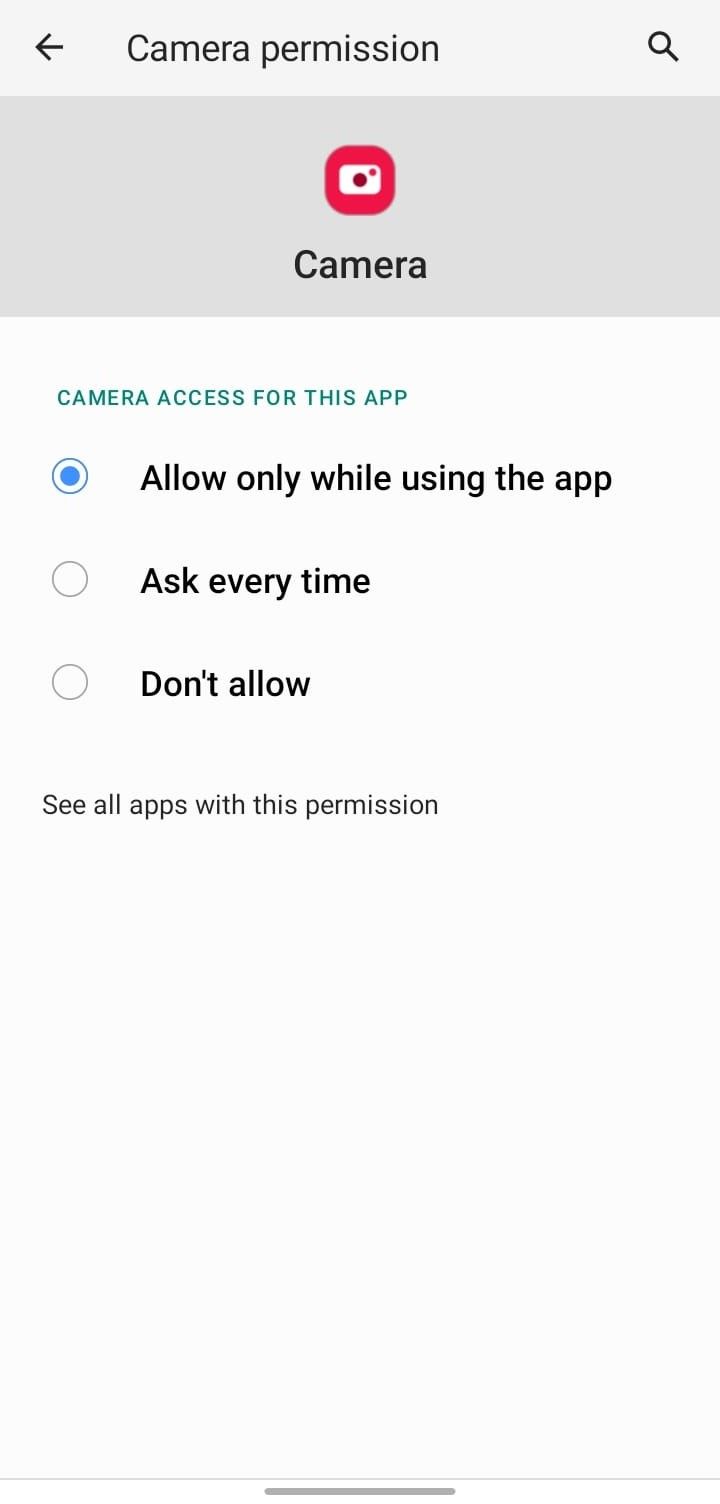
4. L’application Appareil photo ne prend pas de photos ou se fige
Le fait d’avoir trop peu d’espace de stockage libre sur votre téléphone peut causer des problèmes lorsque vous prenez des photos avec l’application Appareil photo. S’il n’y a pas d’espace pour que l’application Appareil photo puisse enregistrer les nouvelles images, elle ne vous permettra pas de prendre des photos.
Lorsque votre appareil manque d’espace de stockage, vous verrez également apparaître un message d’erreur indiquant un espace de stockage insuffisant. Par conséquent, si vous voyez une telle notification ou si l’espace de stockage de votre appareil est faible, vous devez libérer de l’espace de stockage pour résoudre le problème.
Si votre application se bloque ou se fige lors de l’ouverture ou de la prise de photos, il est fort probable que votre appareil manque de mémoire. Par conséquent, si vous utilisez d’autres applications gourmandes en ressources en même temps que l’application Appareil photo, fermez-les.
Si les étapes ci-dessus résolvent ces problèmes, gardez toujours suffisamment de mémoire libre et de ressources de stockage pour l’application Appareil photo.
5. L’application Appareil photo ne parvient pas à détecter la caméra avant ou arrière ou affiche un écran noir.
Si l’application Appareil photo ne parvient pas à détecter l’appareil photo avant ou arrière de votre téléphone, on peut supposer qu’il y a un problème avec le matériel. Ce n’est pas toujours le cas ; des problèmes logiciels peuvent également en être la cause. La question se pose alors : comment déterminer si le problème vient de l’application Appareil photo plutôt que du matériel ? C’est simple.
Ouvrez une autre application qui utilise la caméra de votre téléphone, comme WhatsApp ou Snapchat, et essayez d’utiliser les caméras avant et arrière. Si l’autre application détecte avec succès les caméras et que l’écran noir n’apparaît pas, il se peut que vous ayez un problème avec votre application Appareil photo. Appliquez alors les correctifs logiciels mentionnés à l’étape suivante.
Cependant, si la vue de la caméra continue d’apparaître en noir dans d’autres applications également, suivez ces étapes :
- Ne laissez pas le couvercle de votre téléphone bloquer l’objectif de l’appareil photo.
- Nettoyez l’objectif de la caméra pour vous assurer que rien d’autre n’obstrue la vue.
- Redémarrez votre appareil une fois pour vous assurer qu’il ne s’agit pas d’un problème à court terme.
6. Vous pensez que le problème vient du logiciel ? Essayez ces solutions
Si vous n’avez pas trouvé de solution à votre problème parmi les problèmes que nous avons abordés ou si vous pensez que le problème est davantage lié au logiciel, appliquez les corrections suivantes :
- Ouvrez le Paramètres sur votre appareil Android. Allez à Apps et sélectionnez Appareil photo de la liste des applications installées. Après cela, tapez sur Stockage. Ensuite, tapez sur le Effacer le cache option.
4 images
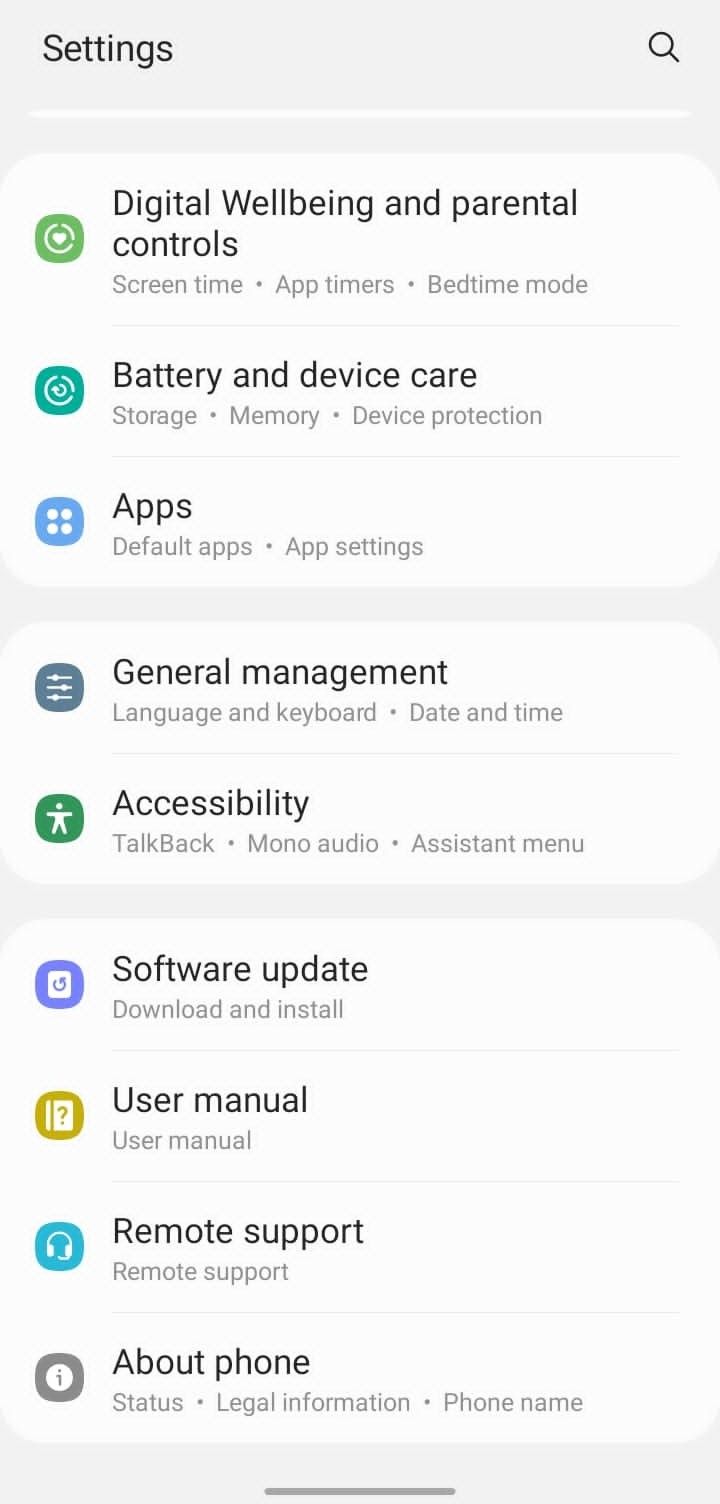
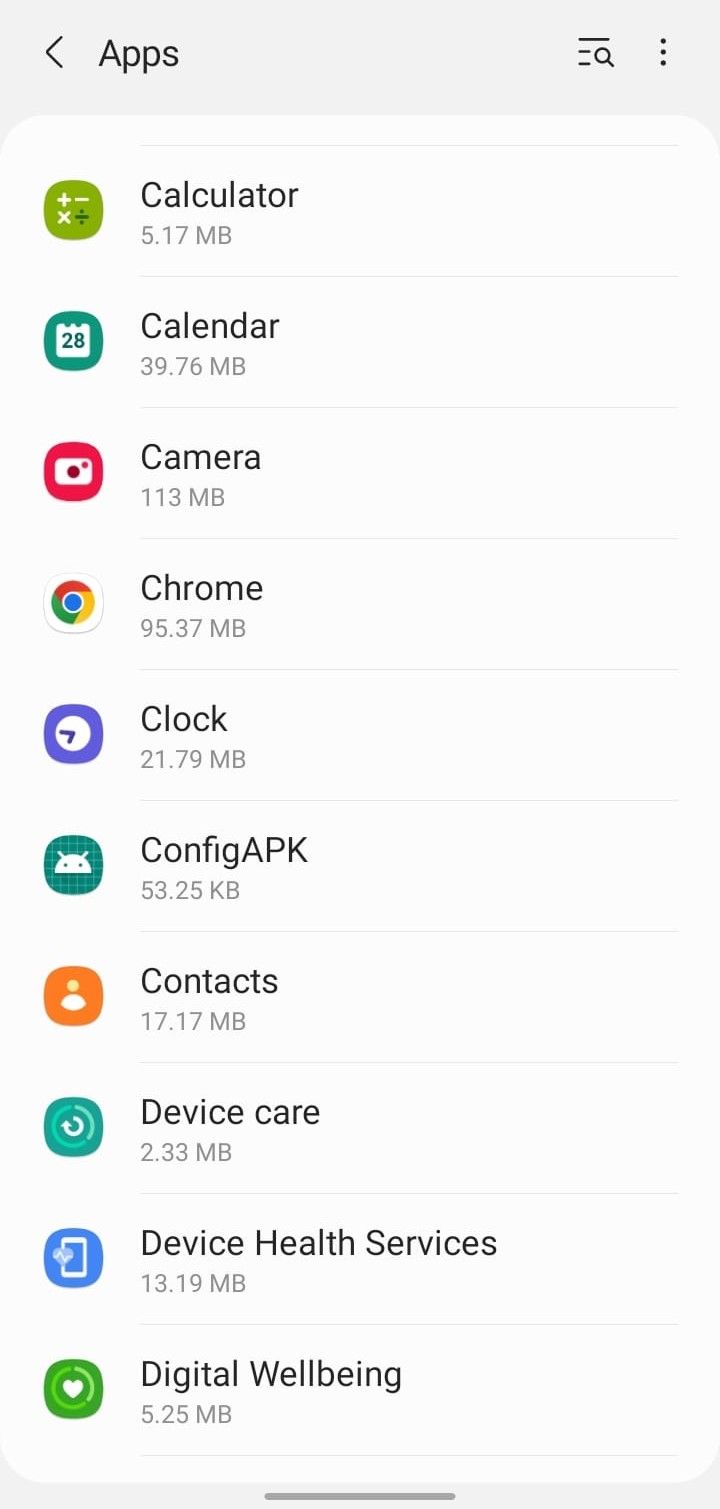
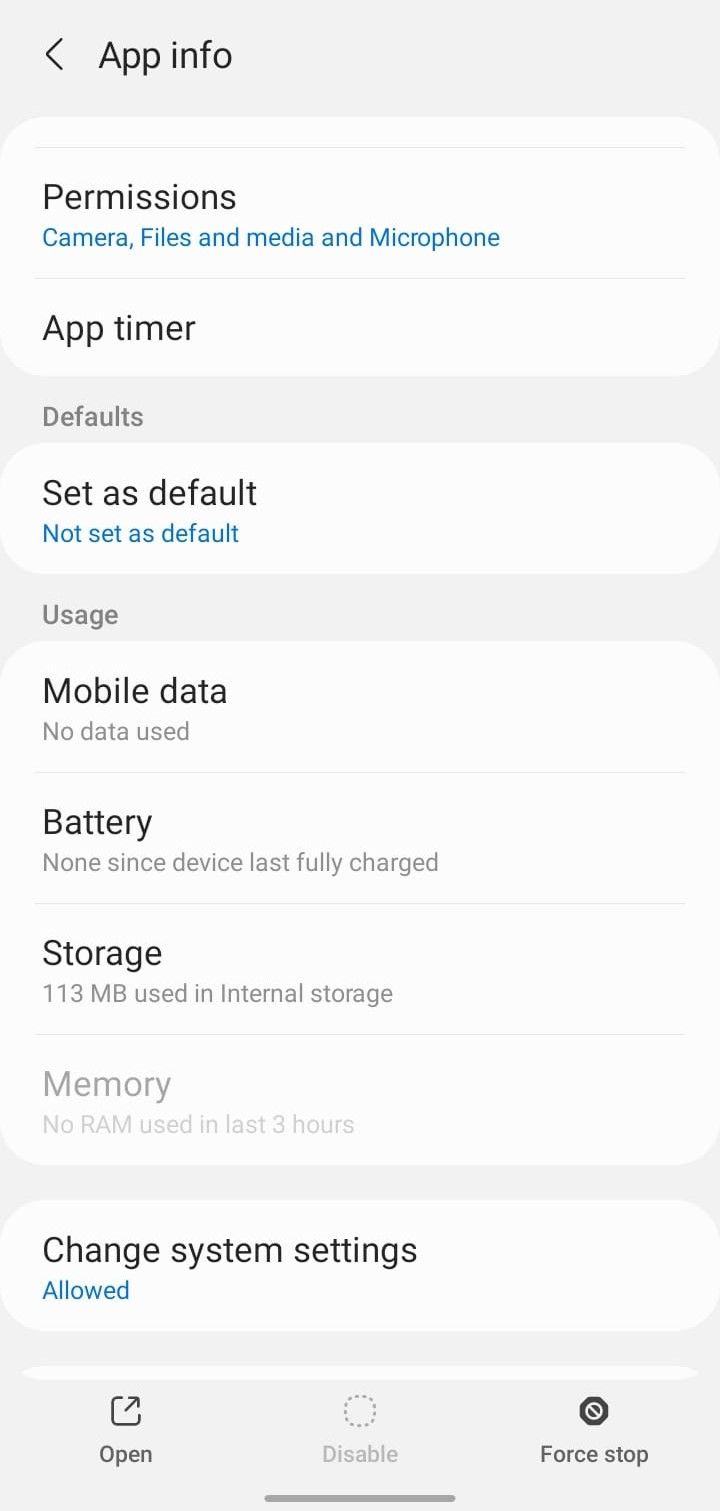
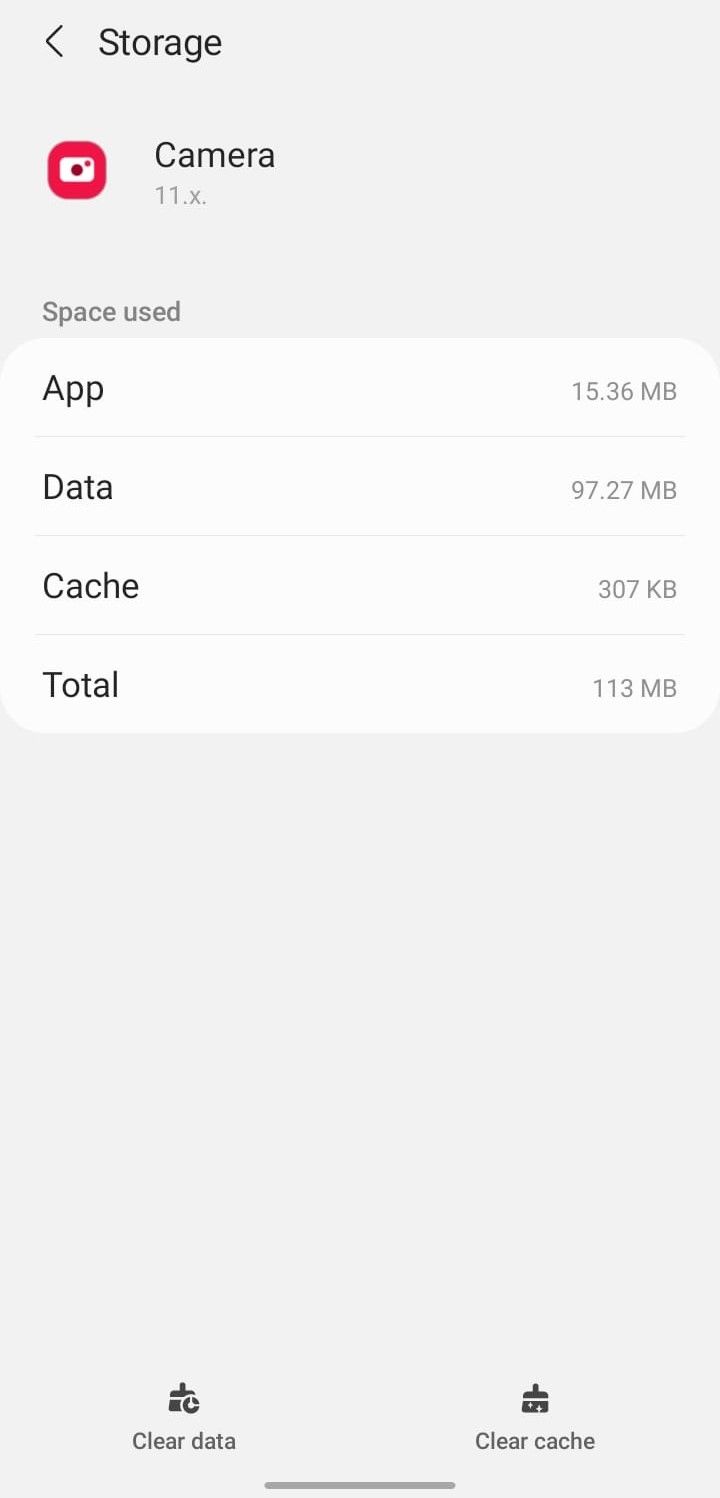
- Aller à Paramètres > ; Apps et sélectionnez Appareil photo. Puis, tapez sur Forcer l’arrêt.
3 Images
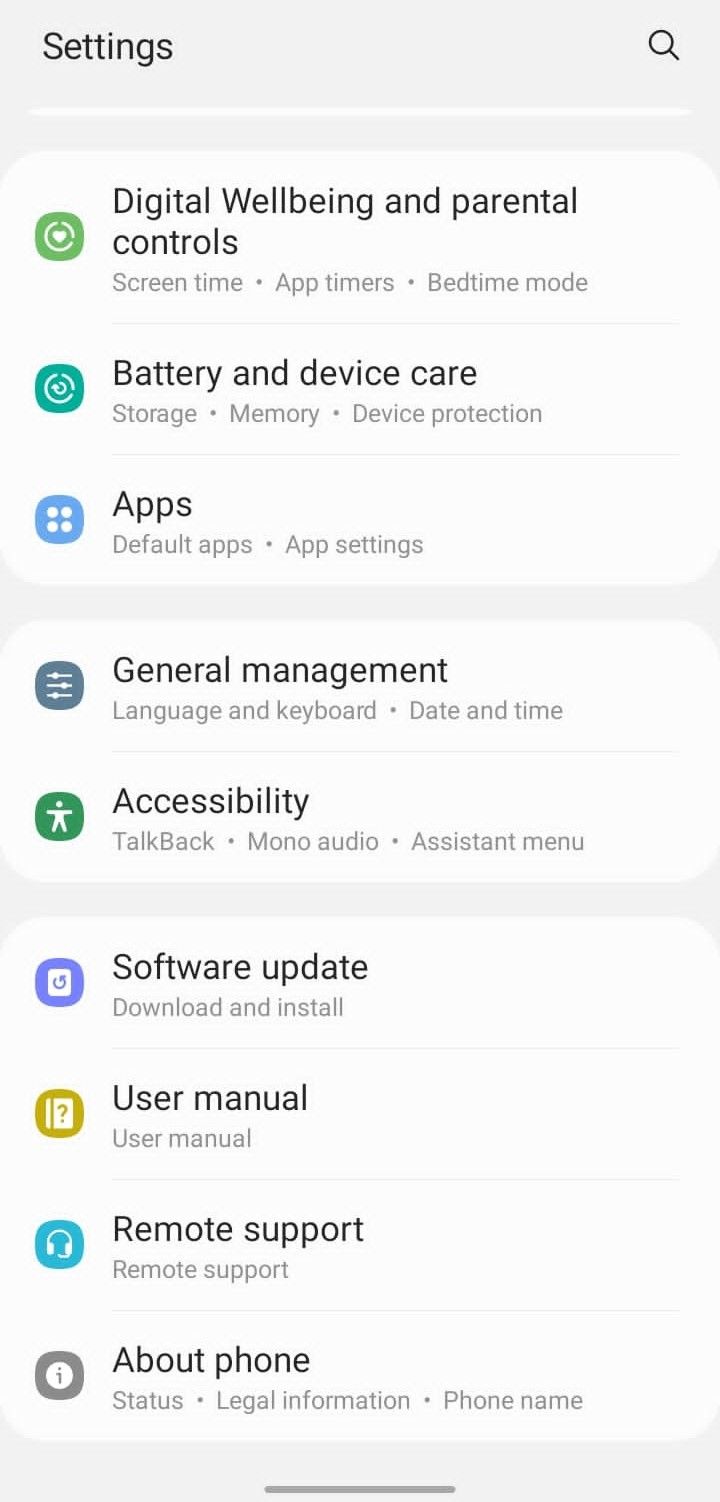
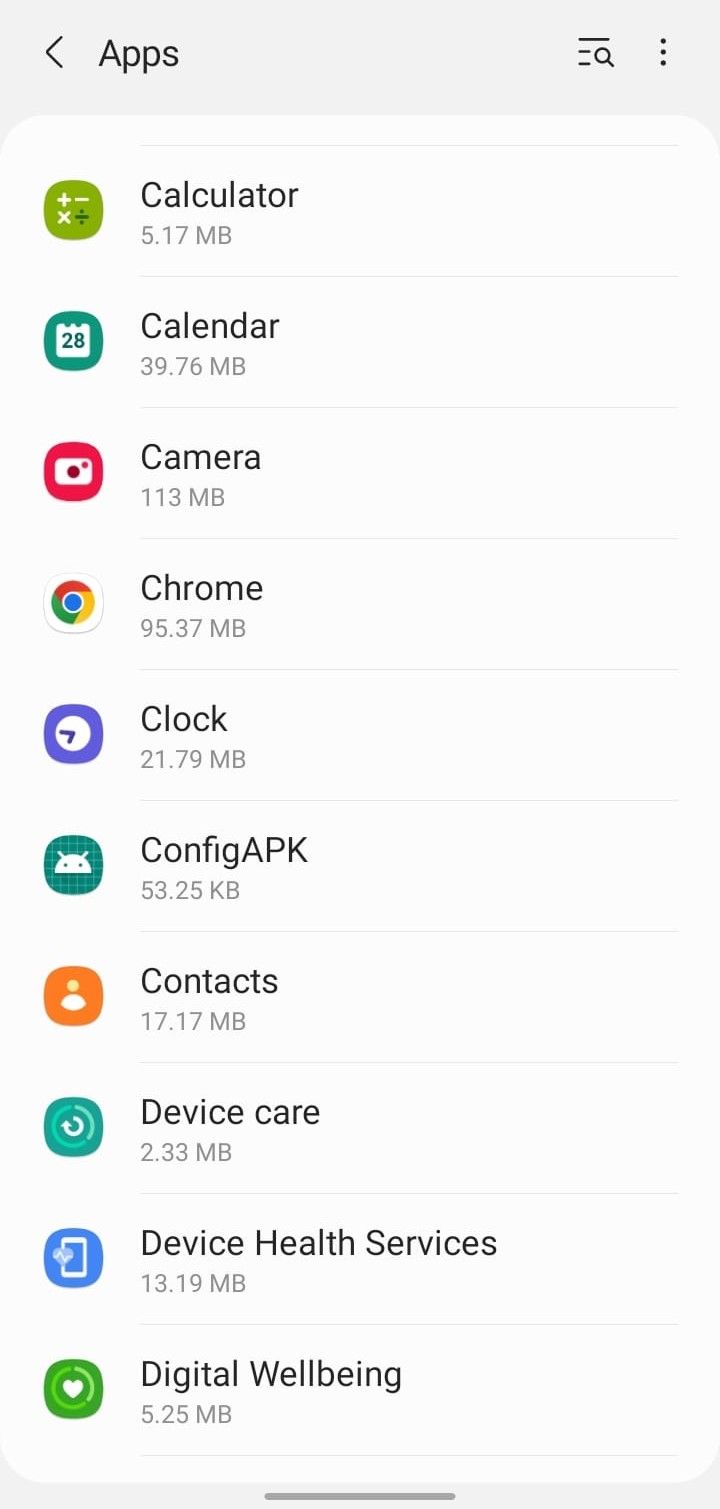
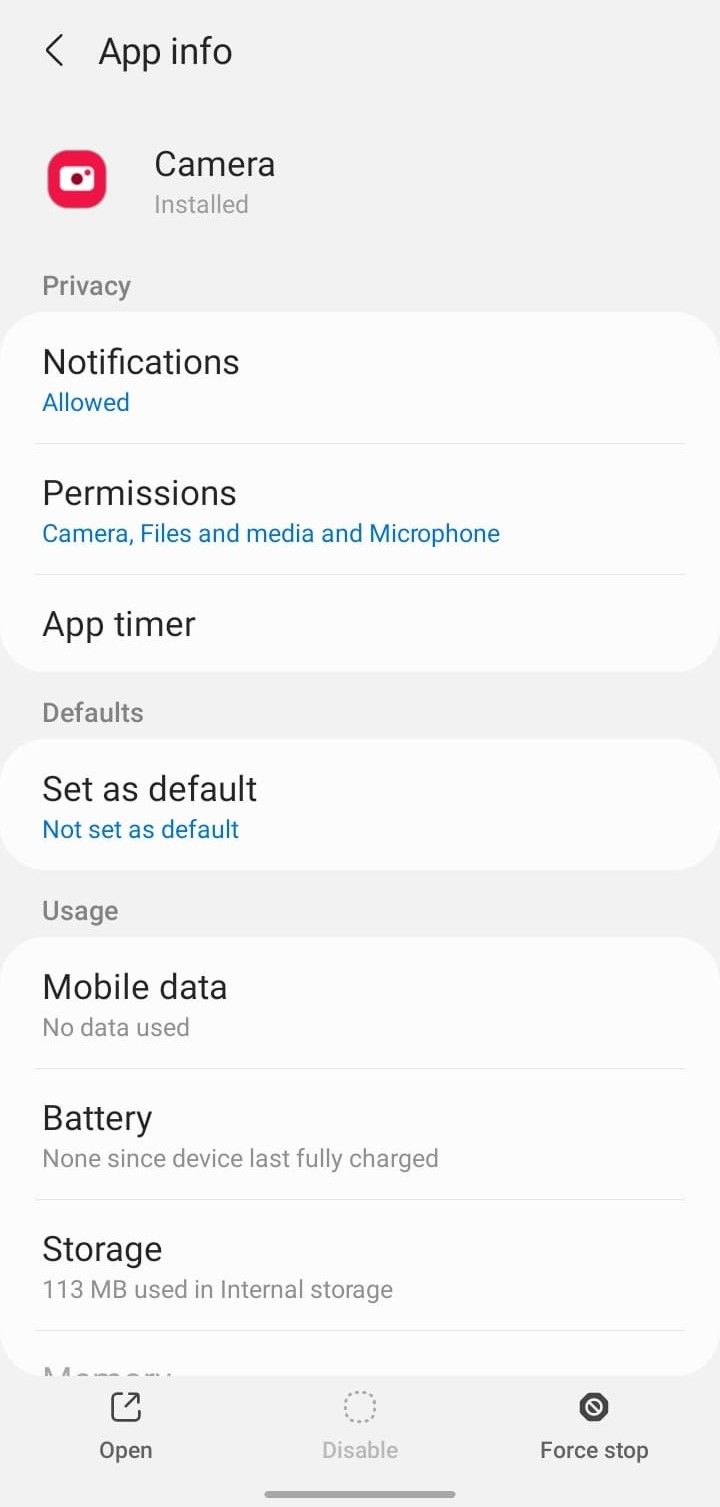
- Si rien d’autre ne fonctionne, réinitialisez votre appareil Android à ses paramètres par défaut en dernier recours. Assurez-vous de faire une sauvegarde avant d’opter pour cette option, car elle efface tous les documents, médias, contacts, messages texte et tout ce qui est stocké sur votre téléphone.
Corriger les problèmes d’appareil photo d’Android pour prendre de belles photos
Les problèmes d’appareil photo d’Android peuvent être très frustrants. Nous espérons que ce guide vous a été utile pour trouver une solution au problème que vous rencontrez. Si rien ne fonctionne, essayez les correctifs logiciels car ils permettent souvent de résoudre des problèmes qui semblent être liés au matériel.
Si le problème est lié au matériel, vous avez deux options : faire réparer votre appareil par le fabricant s’il est encore sous garantie ou l’apporter dans un magasin de téléphonie local pour le faire réparer.


